Har du någonsin funderat på hur spelare som streamar The Sims 4 på YouTube får in sitt specialanpassade material, ofta kallat ”CC”, i sina spel? Electronic Arts har aldrig publicerat en officiell guide för hur man lägger till CC i The Sims 4. Det finns visserligen många instruktionsvideor på YouTube, men de kan ibland vara lite oklara.
Specialanpassat innehåll, eller ”mods”, består av extra tillgångar och funktioner som skapats av andra spelare. Dessa syftar till att utöka och förbättra spelupplevelsen utöver det grundspel som Maxis har lanserat. Det kan inkludera allt från nya kläder till egenskaper, ambitioner och mycket mer. Anpassat innehåll utvecklas och testas av spelare, och det utgör en viktig del av Sims-communityn.
Faktum är att Maxis faktiskt stöttar och uppmuntrar modding-communityn! Du kan läsa mer om detta på The Sims 4:s FAQ-sida om mods och speluppdateringar.
Här följer en detaljerad guide som visar hur du aktiverar och laddar ner mods i The Sims 4 på Windows 10.
Konfigurera anpassat innehåll
Hitta och öppna filen Resource.cfg
När du har startat The Sims 4 och aktiverat mods i spelet ska du leta reda på Mods-mappen för The Sims 4. Standardplatsen för din Sims 4-mapp är i mappen Dokument. Mods-mappen skapas inuti mappen The Sims 4 när du har startat spelet med mods aktiverade. I Mods-mappen finns en fil som heter ”Resource.cfg”. Högerklicka på den och öppna den med ett enkelt textredigeringsprogram, till exempel Anteckningar. Du bör se något liknande det här, fast på en enda rad:
Priority 500
PackedFile *.package
PackedFile */*.package
PackedFile */*/*.package
PackedFile */*/*/*.package
PackedFile */*/*/*/*.package
PackedFile */*/*/*/*/*.package
Detta indikerar hur många undermappar djupt systemet kommer att söka efter mods/CC. Antalet asterisker motsvarar antalet undermappar. Standardantalet brukar vara sex, som det visas här. Om du vill lägga till fler följer du bara samma mönster.
Skapa nya mappar i Mods-mappen
Detta är särskilt relevant för dig som inte har några mappar i Mods-mappen ännu, eller som har skapat mappar men inte har något innehåll i dem. Om du redan har ett par mappar med innehåll, men även en hel del saker som inte är i mappar, kan du följa med här ändå.
Skapa mappar med namnen ”Bygg/Köp” och ”CAS”. Genom att skapa mappar från början blir det lättare att hålla dina filer organiserade i framtiden.
Aktivera mods i ditt spel
När du har startat The Sims 4 ser du en ikon med tre punkter i det övre högra hörnet av huvudmenyn. Genom att klicka på den öppnas inställningsmenyn. Klicka på fliken ”Övrigt” och välj sedan alternativet ”Aktivera anpassat innehåll och mods”.
Detta var den enkla delen. Fortsätt sedan och aktivera även ”Script Mods Allowed”. När rutorna är gröna, betyder det att mods har aktiverats.
Kontrollera att Mods-mappen nu finns i din EA-mapp
När du laddade ner spelet valde du en mapp där The Sims 4 skulle installeras. Gå till den mappen och leta reda på mappen Mods. Den brukar finnas under Dokument > Electronic Arts > The Sims 4 > Mods, men du kan ha valt en annan plats. Vi rekommenderar att du använder File Explorers inbyggda sökruta för att hitta mappen.
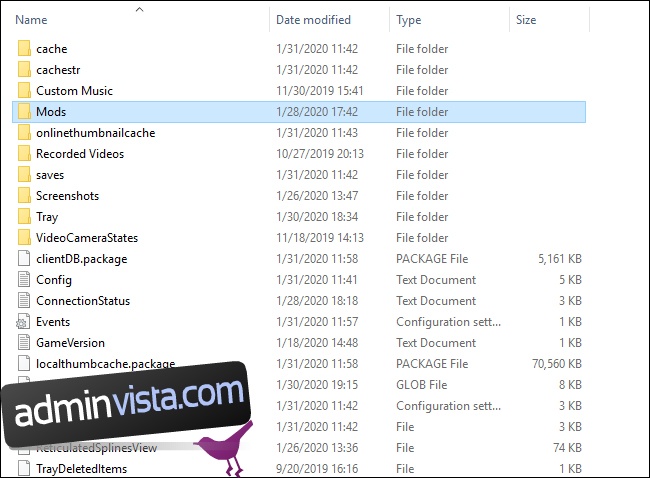
Välj en mod och ladda ner
När du letar runt och laddar ner mods är det viktigt att du läser det finstilta. Det finns ett enormt utbud av CC som fungerar med grundspelet (inga expansionspaket krävs), men många mods kan kräva ett specifikt expansionspaket (till exempel omstrukturering av ett objekt från basspelet).
I den här guiden har jag valt ut några mods som är kompatibla med grundspelet, och länkarna till dem finns nedan. Du kommer att se att det står ”basspelskompatibelt” i beskrivningen på alla dessa moddsidor:
Clumsyalienn kvinnlig höst CC-kollektion
Grim Cookies Bonnie Hair
Stephanine Sims Ethan Top
Observera: ”Female Autumn Collection” har separata filer, så du kan välja och vraka vad du vill ladda ner. Paket kan ibland vara separata, men inte alltid. Ibland finns ett helt set endast som ett sammanslaget innehållspaket.
Här är en snabb lista över mina favoritwebbplatser för CC som jag litar på:
Peace’s Place
GRIMCOOKIES
lilsimsie favorites: Archive
User Terms – Stephanie Playing The Sims 4!
Flytta filerna till din Mods-mapp
Leta upp de nedladdade filerna på din dator och flytta dem manuellt till mappen The Sims 4 Mods.
Skapa en undermapp i Mods-mappen, till exempel ”Mods Tutorial” (vilket namn som helst fungerar), och flytta alla ”.package”-filer från nedladdningsmappen till mappen Mods Tutorial. CC som visas i ”Skapa en sim” (kläder, hår, accessoarer osv.) ska lagras i mappen ”CAS”, Bygg/Köp CC ska hamna i mappen ”Bygg Köp Mods” och så vidare.
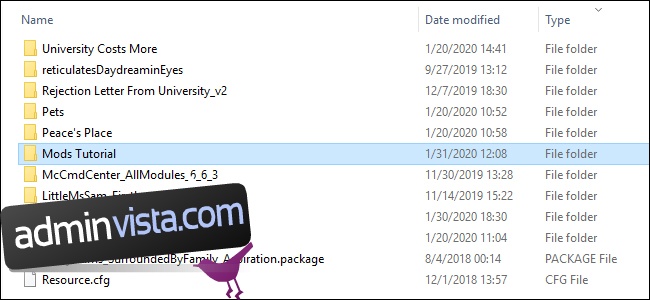
Genom att hålla dina mappar organiserade kan du lättare hitta korrupta filer som orsakar problem i spelet. Dessutom, om du lägger nyligen nedladdade mods i en separat mapp kan du starta spelet och se om du gillar dem eller inte. Vi föreslår att du lägger nyligen nedladdade CC i en mapp som heter ”nya mods” för att göra det mer organiserat.
Om du startar spelet och inser att du inte gillar det du har laddat ner är det enkelt att hitta den nya mappen och ta bort filerna.
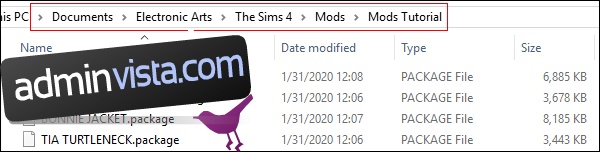
Skärmdumpen ovan visar filnamnen på det nedladdade innehållet som länkades tidigare i den här guiden.
Starta spelet!
När du är inne i ”Skapa en sim” ska du klicka över till avsnittet ”Hår”. Om du har svårt att hitta det anpassade innehåll du laddat ner, klicka på den lilla pilen bredvid ”Kvinnligt”, klicka på innehåll och markera rutan bredvid ”Anpassat innehåll” så visas endast anpassat innehåll i håravsnittet. Du kan aktivera detta filter på alla skärmar, även i Bygg/Köp!
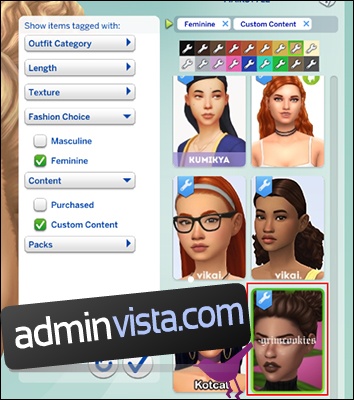
Vad är skillnaden mellan en mod och en script mod?
Nu när du har börjat leka med anpassat innehåll för The Sims 4 kanske du undrar varför vi aktiverade script mods. Script mods är kodningsmods som kan ändra spelbeteenden, till skillnad från Maxis befintliga kodning. En populär script mod är The Sims 4 MC Command Center Mod, som har skapats av användaren Deaderpool.
MC Command Center Mod har ett stort antal alternativ i form av flera moduler som hanterar olika funktioner: justera hushållsräkningar, göra utvalda simmar odödliga, graviditeter och till och med skapa en berättelse-driven mekanik. I stort sett allt du kan tänka dig kan den här modden göra, och den uppdateras hela tiden.
Vi har redan gått igenom hur man aktiverar script mods, men var ska man placera MC Command Center-modden i Mods-mappen?
Se först till att modulerna och paketen finns i samma mapp och att mappen inte är mer än en nivå djupt i mappstrukturen för The Sims 4 mods. Exempelvis är The Sims 4ModsMCCC okej, men The Sims 4ModsScript ModsMCCC är inte okej.
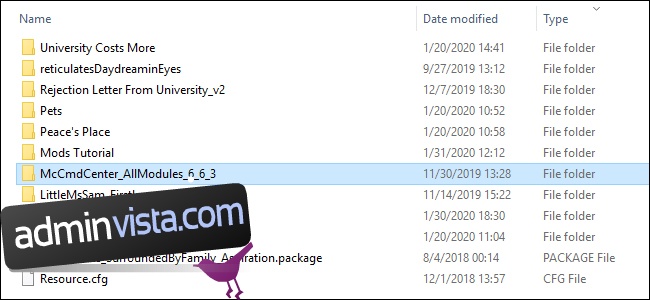
Sims 4-klienten söker endast en nivå djupt när man letar efter script mods. I skärmdumpen ovan ser du att filen ”McCmdCenter” finns på första nivån i Mods-mappen. Om du inte gör på det här viset kommer script mods inte att synas i spelet.
Spara och säkerhetskopiera din Sims 4-mapp
Det är alltid en bra idé att säkerhetskopiera din Sims 4-mapp till ett USB-minne eller en extern enhet om något skulle gå fel. Högerklicka på filen och välj ”Kopiera” (Ctrl + C på tangentbordet), gå sedan till den säkra plats du har skapat och högerklicka och välj ”Klistra in” (Ctrl + V på tangentbordet) på den nya platsen.
Detta säkerställer att du har en aktuell kopia av ditt spel (Sims-familjer och dina mods) ifall du skulle behöva installera om spelet. Det tar tid att bygga upp en samling, och det är irriterande att förlora all data, precis som om du förlorar sparad data för vilket annat videospel som helst.
Och det täcker ungefär det! Kom ihåg att du alltid bör kontakta skaparna av modden om du hittar buggar eller har några frågor.